Ponekad se korisnici operativnog sistema Windows 10 suočavaju sa različitim vrstama grešaka. Neki su uzrokovani radnjom zlonamernih datoteka ili slučajnim radnjama korisnika, drugi - kvarovima na sistemu. Međutim, postoji mnogo manjih i ne baš kvarova, ali većina ih se popravlja prilično jednostavno, a program FixWin 10 pomoći će u automatizaciji ovog procesa.
Uobičajeni alati
Odmah nakon pokretanja FixWin 10, korisnik ulazi u karticu "Dobrodošli", gdje se može upoznati s glavnim karakteristikama svog računala (verzija OS, njegov kapacitet, instalirani procesor i količina RAM-a). Na dnu su četiri gumba koja vam omogućuju pokretanje različitih postupaka - provjera integriteta sistemskih datoteka, stvaranje točke oporavka, ponovno registriranje oštećenih aplikacija iz Microsoftove trgovine i vraćanje slike sustava. Slijede usko fokusirani alati.

File Explorer
Druga kartica sadrži alate za vraćanje rada konduktera. Svaki od njih pokreće se zasebno pritiskom na tipku. "Popravi". Popis svih ovdje dostupnih funkcija izgleda ovako:

- Nastavite da nedostajete ikone sa radne površine;
- Otklanjanje problema "Wermgr.exe ili greška WerFault.exe Application Error". To će vam dobro doći kad se na ekranu pojavi odgovarajuća greška kada se zarazi virusima ili se ošteti registar;
- Vrati postavke "Explorer" u "Control Panel" kada ih administrator onemogući ili ih virusi obrišu;
- Ispravka korpe kada ikona nije ažurirana;
- Pokretanje oporavka "Explorer" kada pokrenete Windows;
- Ispravljanje sličica;
- Bacanje košare u slučaju oštećenja;
- Rješavanje problema s čitanjem optičkih diskova u sustavu Windows ili drugim programima;
- Ispravka „Klasa nije registrovana“ u "Explorer" ili Internet Explorer;
- Oporavak gumba "Prikaži skrivene mape, datoteke i pogone" u opcijama "Explorer".
Ako kliknete na gumb u obliku upitnika, koji se nalazi nasuprot svake stavke, vidjet ćete detaljan opis problema i upute kako ga riješiti. Odnosno, program pokazuje šta sve treba učiniti da riješi kvar.
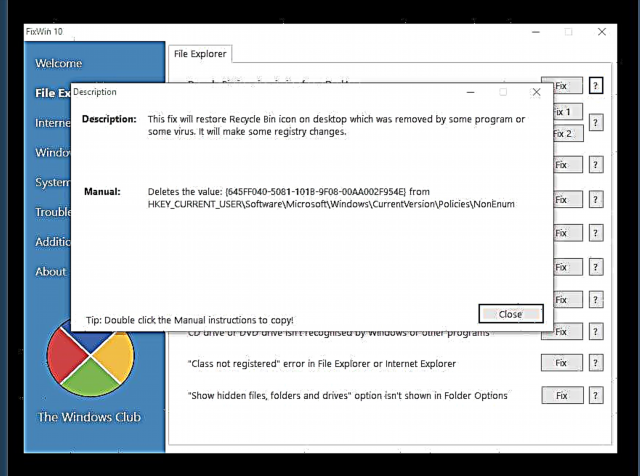
Internet i povezanost (Internet i komunikacije)
Druga kartica odgovorna je za ispravljanje grešaka povezanih s Internetom i preglednicima. Alati za trčanje nisu različiti, ali svaki od njih izvodi različite radnje:

- Ispravka pokvarenog poziva kontekstnog izbornika pomoću RMB-a u programu Internet Explorer;
- Nastavak normalnog rada TCP / IP protokola;
- Rješavanje problema s DNS dozvolama brisanjem odgovarajuće predmemorije;
- Brisanje dugog lista povijesti ažuriranja sustava Windows;
- Resetujte konfiguraciju zaštitnog zida;
- Vratite Internet Explorer na zadane postavke;
- Ispravljanje različitih grešaka pri pregledavanju stranica u programu Internet Explorer;
- Optimizacija veze u programu Internet Explorer za preuzimanje dvije ili više datoteka istovremeno;
- Obnavljanje nedostajućih postavki i dijaloga postavki u IE;
- Poništite Winsock specifikaciju za konfiguriranje TCP / IP.
Windows 10
U odjeljku pod nazivom Windows 10 Postoje razni alati za rješavanje problema na različitim područjima operativnog sistema, ali uglavnom je dio posvećen službenoj Windows trgovini.

- Obnavljanje slika komponenti službene trgovine u slučaju oštećenja;
- Poništavanje postavki aplikacije kada se pojave različite pogreške prilikom pokretanja ili izlaska;
- Popravite pokvaren meni "Start";
- Rješavanje problema s bežičnom mrežom nakon nadogradnje na Windows 10;
- Čišćenje predmemorije Store u slučaju poteškoća s preuzimanjem programa;
- Rešavanje greške kodom 0x9024001e Kada pokušavate instalirati aplikaciju iz Windows Store-a;
- Preregistracija svih aplikacija s greškama pri njihovom otvaranju.
Sistemski alati
Windows 10 ima brojne ugrađene funkcije koje vam omogućuju brzo obavljanje određenih operacija i konfiguriranje postavki. Ova su sredstva također sklona oštećenjima, pa bi FixWin 10 mogao biti korisniji nego ikad.

- Oporavak Task Manager nakon prekida veze od strane administratora;
- Aktivacija "Komandna linija" nakon prekida veze od strane administratora;
- Izvođenje iste ispravke s urednikom registra;
- Normalizacija MMC-ovih dodataka i grupnih politika;
- Vratite Windows pretragu na zadane postavke;
- Aktivacija alata Vraćanje sistemaako ga je onemogućio administrator;
- Nastavi sa radom Upravitelj uređaja;
- Vratiti Windows Defender i resetirati njegove postavke;
- Ispravljanje greške prepoznavanjem instaliranog antivirusnog centra za aktivaciju i sigurnost sustava Windows;
- Vratite Windows sigurnosne postavke na standardne.
Biti u odjeljku "Sistemski alati", možete primijetiti da postoji i druga kartica pod nazivom "Napredne informacije o sistemu". Prikazuje detaljne informacije o procesoru i RAM-u, kao i video karticu i povezani ekran. Naravno, ovdje se ne prikupljaju svi podaci, ali za mnoge korisnike to će biti sasvim dovoljno.

Rješavanje problema
U odjeljak "Problemi za rješavanje problema" napravljeni su svi načini rješavanja problema koji su zadani na operativni sistem. Klikom na jedan od dostupnih gumba jednostavno pokrenete standardnu dijagnostiku. Međutim, obratite pažnju na dodatne metode pri dnu prozora. Možete preuzeti zasebne alate za rješavanje problema s aplikacijom "Pošta" ili "Kalendar", s otvaranjem postavki drugih aplikacija i s određenim greškama pisača.

Dodatni popravci
Posljednji odjeljak sadrži razna dodatna ispravka vezana općenito za rad operativnog sistema. Svaki je red odgovoran za takve odluke:

- Omogućavanje režima hibernacije ako ga nema u postavkama;
- Vratite dijaloški okvir prilikom brisanja bilješki;
- Otklanjanje pogrešaka Aero način rada;
- Ispravite i obnovite oštećene ikone na radnoj površini;
- Rješavanje problema s prikazom liste na programskoj traci;
- Omogućite sistemske obavijesti;
- Ispravljanje greške „Pristup hostu Windows skripte na ovom računaru je onemogućen“;
- Vratiti dokumente za čitanje i uređivanje nakon nadogradnje na Windows 10;
- Rješenje pogreške 0x8004230c Kada pokušavate pročitati sliku za oporavak
- Ispravka "Došlo je do interne greške aplikacije" u programu Windows Media Player Classic.
Vrijedi napomenuti da će za postizanje većine ispravki biti potrebno ponovno pokretanje računala, što bi trebalo učiniti odmah nakon klika na gumb "Popravi".
Prednosti
- Besplatna distribucija;
- Kompaktna veličina i nedostatak potrebe za ugradnjom;
- Veliki broj rješenja u različitim područjima OS-a;
- Opis svake ispravke.
Nedostaci
- Nedostatak ruskog jezika;
- Kompatibilno je samo sa sustavom Windows 10.
FixWin 10 bit će koristan ne samo početnicima i neiskusnim korisnicima - gotovo svaki korisnik moći će pronaći aplikaciju za ovaj softver. Ovdje prisutni alati rješavaju mnoge uobičajene probleme.
Preuzmite FixWin 10 besplatno
Preuzmite najnoviju verziju programa sa službenog mjesta
Ocijenite program:
Slični programi i članci:
 Internet Explorer Ponovo instalirajte i vratite preglednik
Internet Explorer Ponovo instalirajte i vratite preglednik  Podešavanja u programu Internet Explorer
Podešavanja u programu Internet Explorer 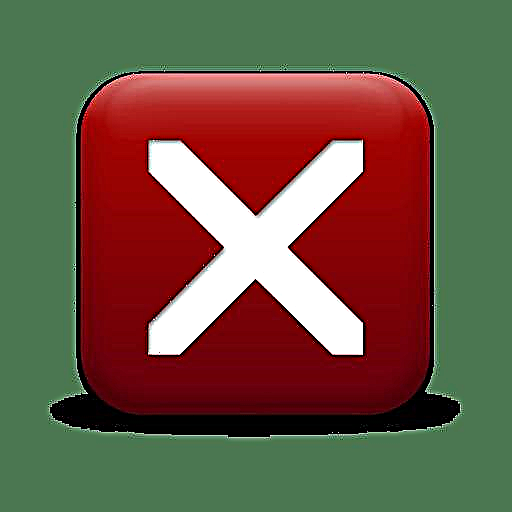 Zašto se Internet Explorer zaustavlja
Zašto se Internet Explorer zaustavljaDijelite članak na društvenim mrežama:











